对于一些上下游企业单位而言,他们拿到甲方的CAD设计方案后,一般不需要进行修改编辑,只需将CAD图纸打印出图、应用即可。那么,CAD图纸怎么打印?本文小编就来给大家分享一下浩辰CAD看图王电脑版中CAD打印出图的具体操作步骤吧!
1、首先启动浩辰CAD看图王电脑版软件,在功能区点击切换至【文件】选项卡,点击【打开】,或者是直接在起始页中点击【打开】按钮,在调出的【选择文件】对话框中选择需要打印的CAD图纸文件。如下图所示:
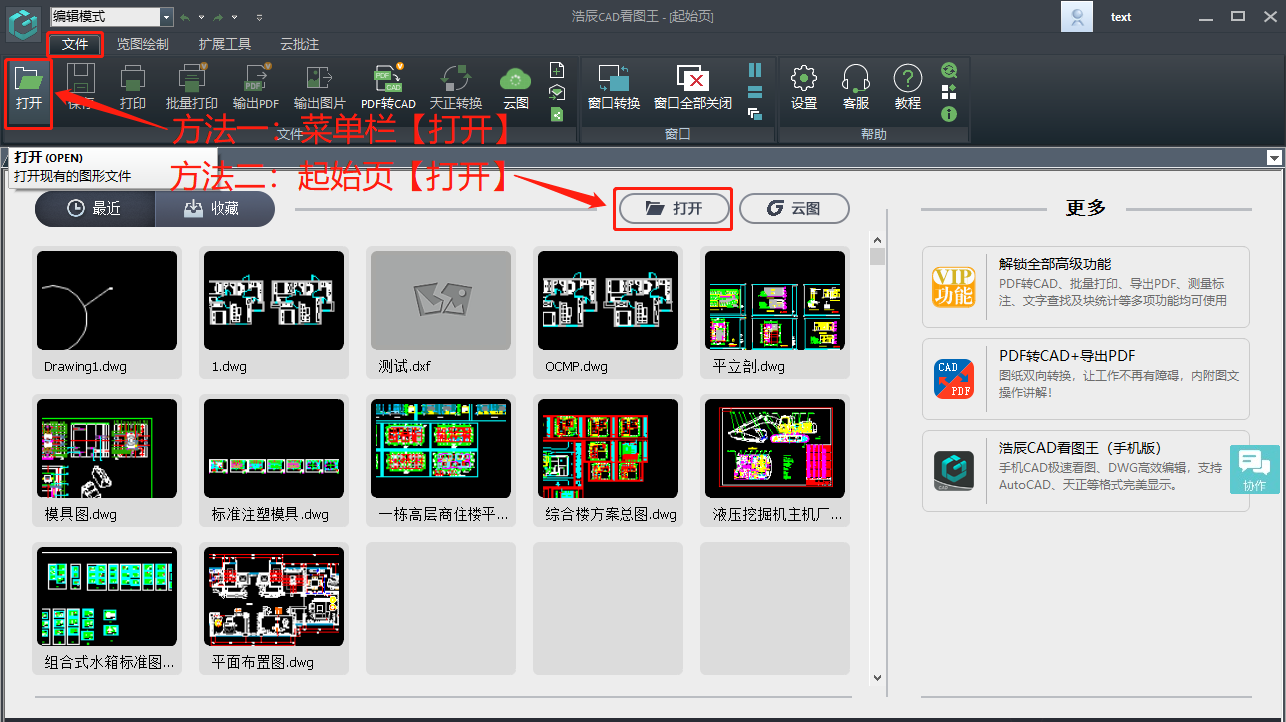
2、打开图纸文件后,在【文件】选项卡中点击【打印】,或通过CAD快捷键【CTRL+P】调出【打印】对话框,其中提供的CAD打印设置如下:打印机、纸张尺寸、打印颜色、打印方向、打印范围、打印份数、打印比例以及打印预览。如下图所示:
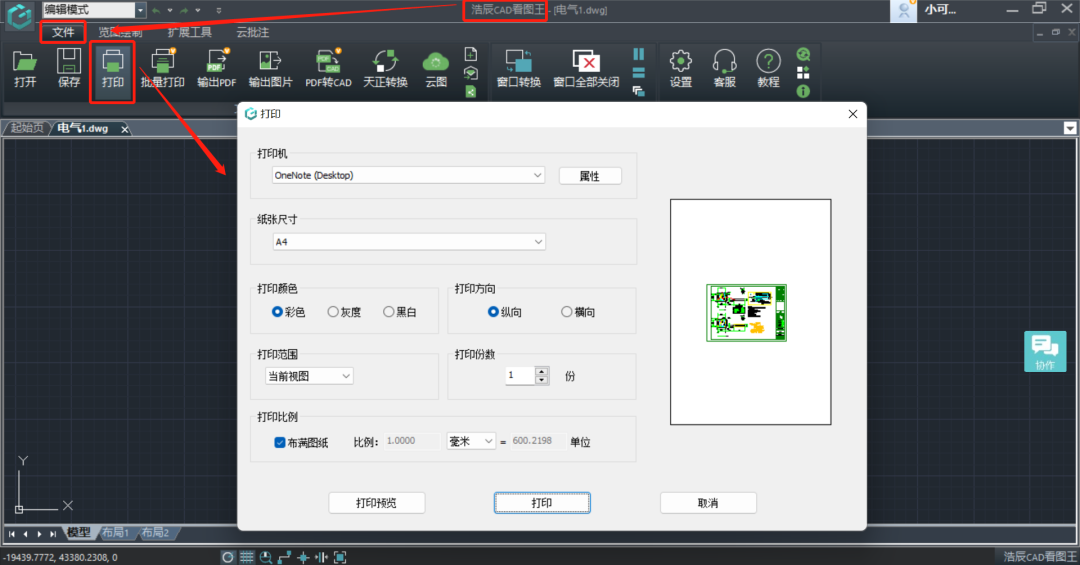
打印机:在打印前电脑上一定要安装打印驱动,可以调用打印机。
纸张尺寸:打印的时候可以选择需要的打印尺寸,比如A3、A4等。
打印颜色:打印颜色分为彩色、灰度和黑白。
打印方向:可以横向打印也可以竖向打印。
打印范围:打印范围可以是当前视图、全图或者窗口。
打印份数:同一张图纸可以打印多份哦!
打印比例:打印比例默认是布满图纸,当然大家也可以自己设置。
打印预览:其实除了点击打印预览,右侧区域展示出来的也是预览哦!
3、这里给大家重点介绍一下CAD打印范围,当需要打印的图纸很大时,为了能够在打印出来后可以看清楚,一般建议大家分开打印,最好是选择【窗口】打印,下面来给大家介绍窗口打印。
(1)在【打印范围】中选择【窗口】后,根据提示在图纸中框选需要打印的范围。如下图所示:
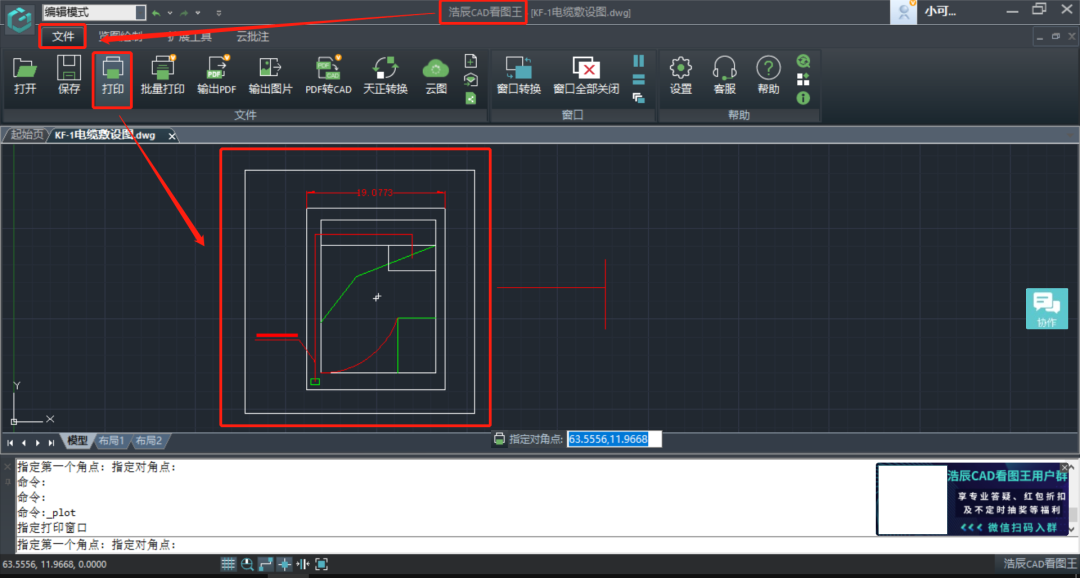
(2)选定CAD图纸打印范围后,在【打印】对话框预览框中会显示选定打印范围内图形。如下图所示:
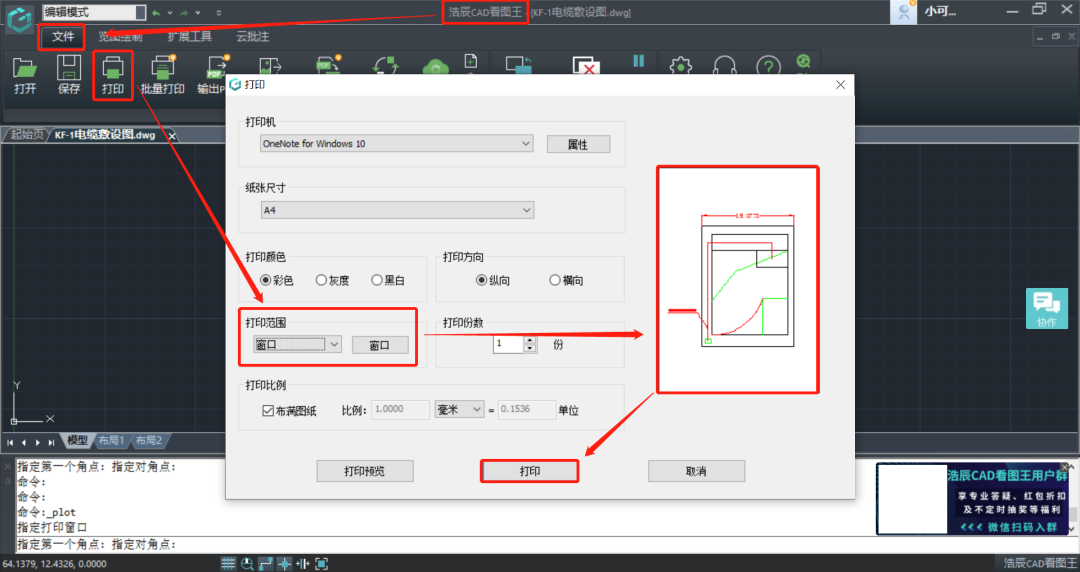
(3)选择好打印范围之后,点击【打印】按钮就开始打印了。如下图所示:
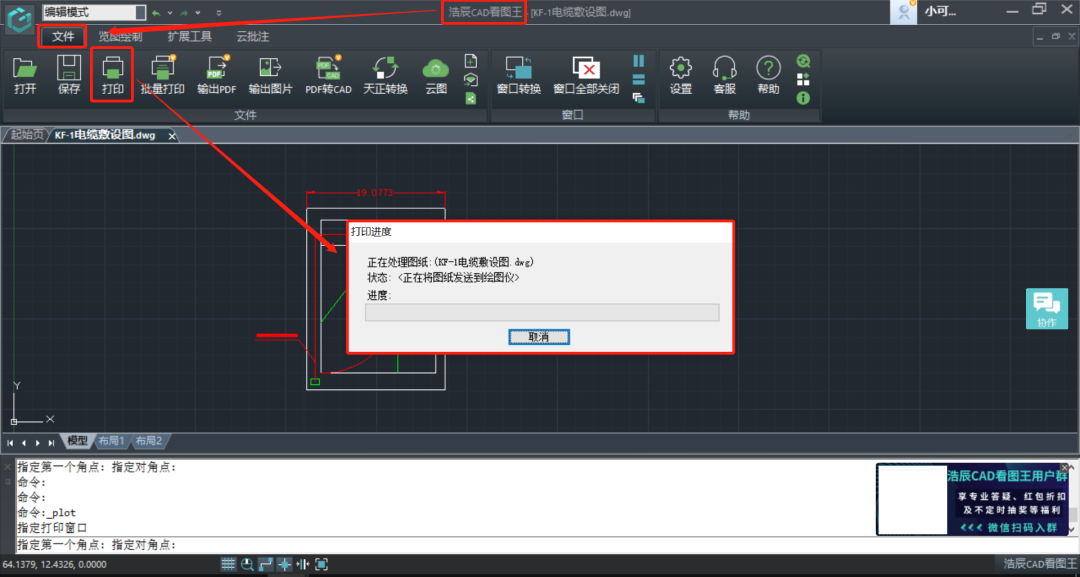
本文小编给大家分享了浩辰CAD看图王电脑版中打印CAD图纸的具体操作步骤,你学会了吗?有需要的设计师小伙伴们可以自己动手操作试试看哦!
浩辰CAD看图王下载与安装:
https://yun.gstarcad.com/activity/promotionNew3/

2025-12-09

2025-12-09

2025-12-09

2025-12-09

2025-12-09

2025-12-09

2025-12-09

2025-12-09
 苏公网安备 32059002004222号
苏公网安备 32059002004222号